相信有很多用戶都會為自己的電腦建立工作組,以便查看工作組裡的共享資料文件。但最近有Win7系統用戶反映,有時候在桌面上會找不到“網絡”項目,或者打開“網絡”卻無法查看工作組計算機。這該怎麼解決呢?下面,小編就來教教大家Win7系統下查看工作組計算機的方法。

一、通過打開“網絡”訪問工作組計算機的兩個方法
找到“網絡”圖標的方法一:
1.右鍵“桌面”→“個性化”→“更改桌面圖標”。
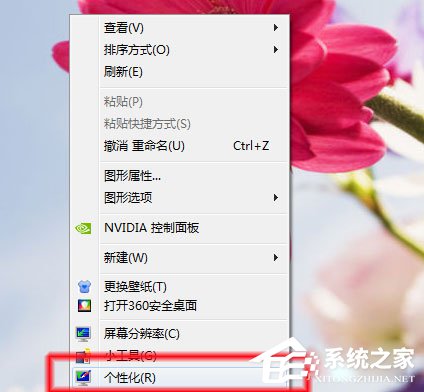
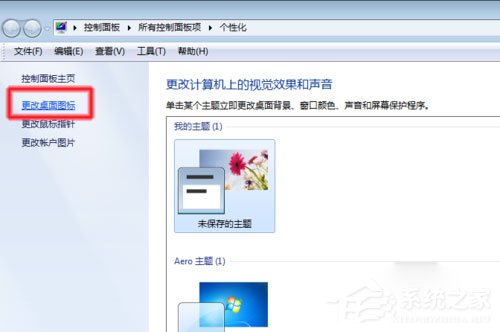
2.在彈出的的對話框中把“網絡”前的框框勾選上。在桌面上就添加了一個“網絡”的圖標。
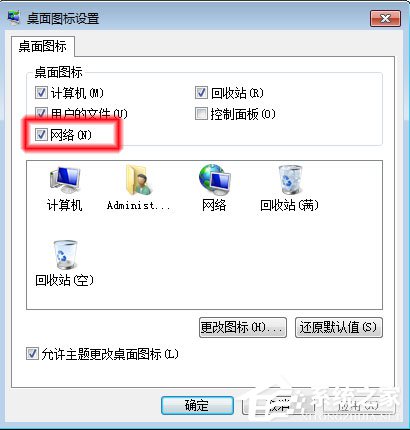

找到“網絡”圖標的方法二:
1.打開“計算機”,在界面的左下角就有一個“網絡”的圖標。
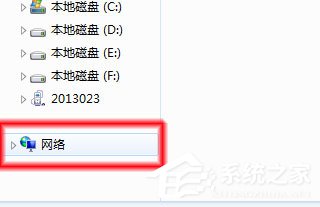
2.找到網絡圖標後,雙擊進入“網絡對話框”,如果是第一次打開“網絡”圖標,此時會彈出一個提示-如下圖。
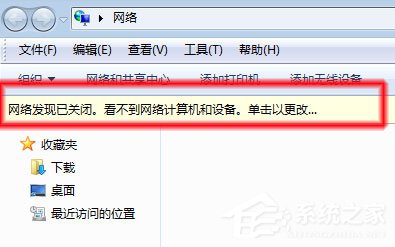
3.點擊此提示,選擇“啟用網絡發現和文件共享”→選擇下面的選項“是,……”→就可以看到網絡中的計算機了。
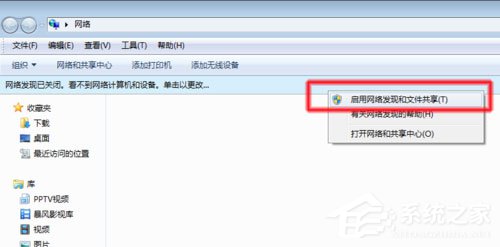
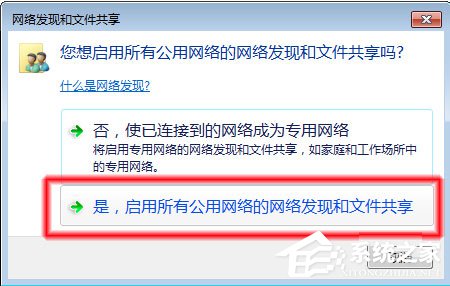
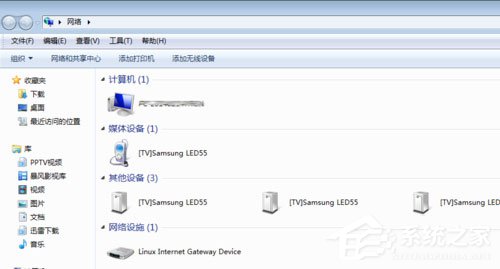
4.不點擊“啟用網絡發現和文件共享”,點擊下面的“打開網絡與共享中心”→在彈出的對話框中選擇“更改高級共享設置”→“啟用網絡發現”也可以看到網絡中的計算機了。
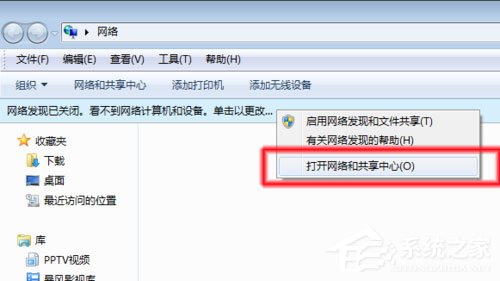
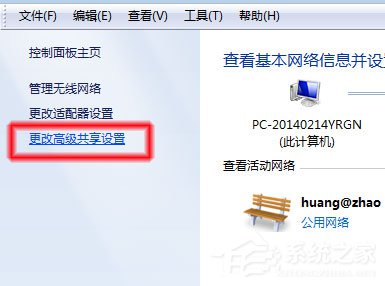
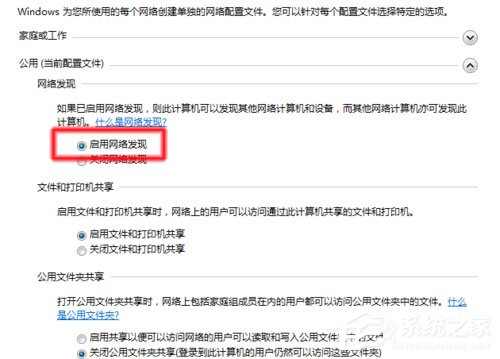
5.以上方法都是在公共網絡中通過啟用網絡發現來查看網絡中的計算機。
二、通過訪問工作組來查看網絡中的計算機
1.打開“網絡與共享中心”點擊“公共網絡”→在彈出的窗口選擇“工作網絡”。
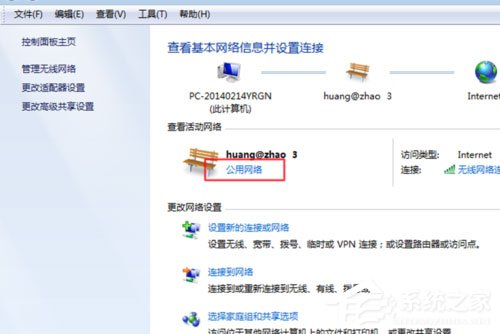
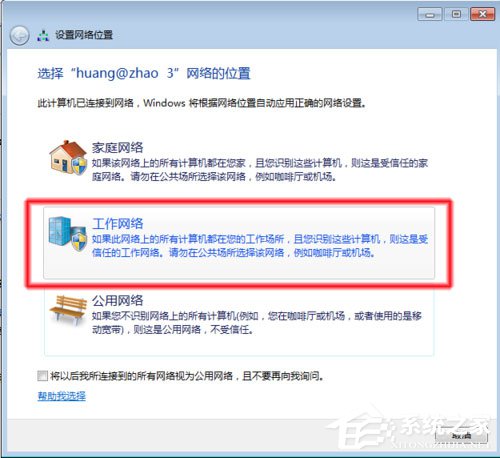
2.隨後在彈出的對話框中選擇“查看網絡上的計算機和設備”即可查看到工作組中的計算機。
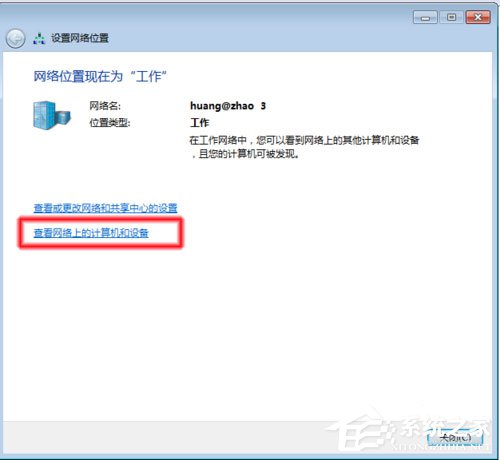
以上就是小編教給大家的Win7系統下查看工作組計算機的方法,通過以上操作設置後,就可查看工作組計算機了。